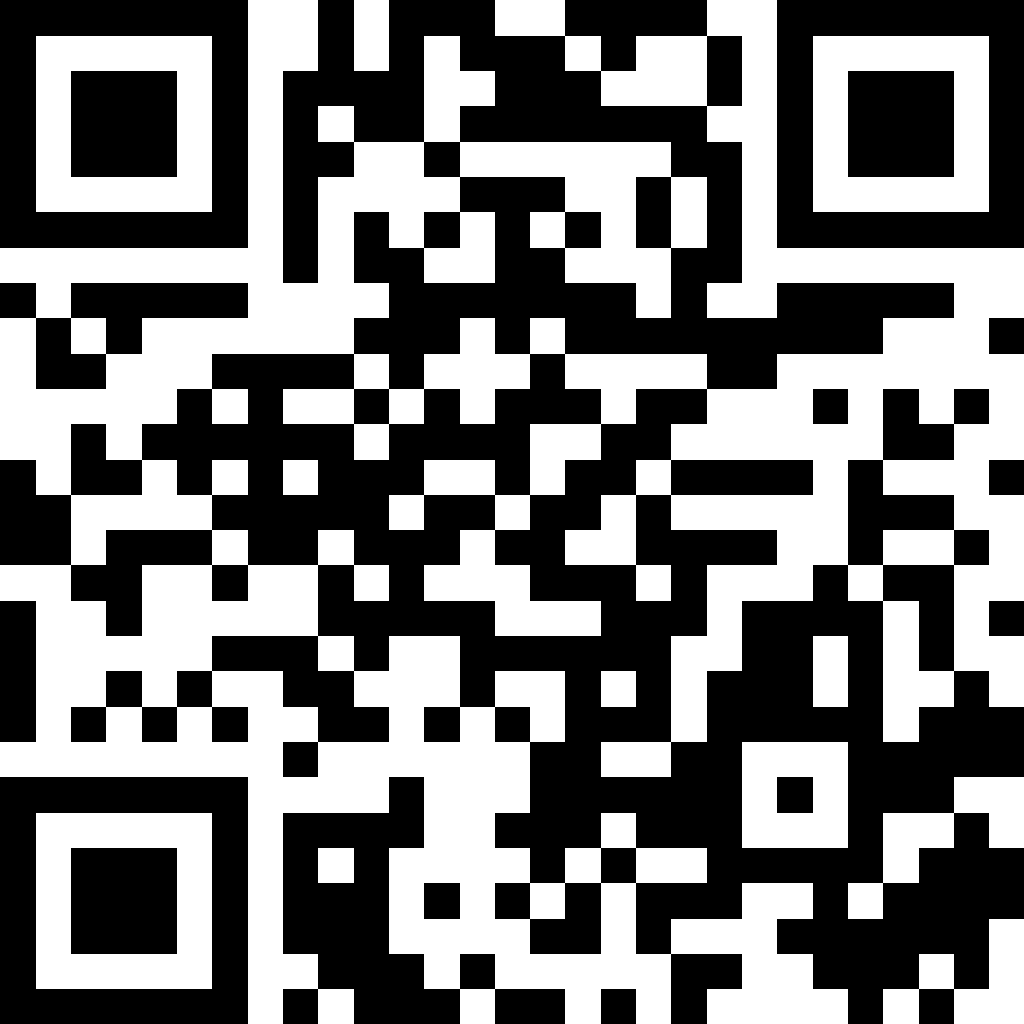Devi voler registrare qualcosa ad un certo punto, ma non puoi pensarci.Come acquisire video su Windows 10Forse vuoi fare un tutorial su come usare una particolare applicazione o su come codificare rapidamente e svolgere qualsiasi attività tecnica di questo tipo.
Beh, smettila di cercare, perche' ci hai trovati. In questo articolo esamineremo 12Software di acquisizione video ideale per Windows 10, 8 e 7 sono divisi in tre parti. Riceverai tutte le informazioni necessarie per aiutarti a ottenere le informazioni appropriateApplicazione di acquisizione video per WindowsQuesto corrisponde alle tue esigenze. Continua a leggere.
Prima parte. Nascondi la funzione di cattura dello schermo video con Windows 10
Se provi la versione Windows, devi ammettere che Windows 10 è la versione più sicura, con un servizio online migliorato e un browser web incredibilmente moderno, Microsoft Edge. Sai che ha una funzione di registrazione dello schermo che può essere utilizzata anche come barra di gioco?
Non c'e'? Ok, ora il segreto è svelato! Si chiama barra di gioco.
Ora, per acquisire schermate video su Windows, utilizzare le seguenti linee guida:
Primo passo. Avvia la barra di gioco
Sulla tastiera, trovare e premereTasto Windows e lettera GAllo stesso tempo. Inoltre, puoi anche trovareImpostazioni di Windows > Giochi.
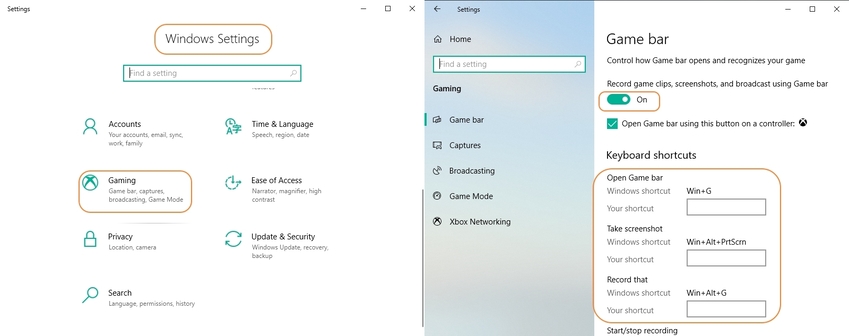
Fase due. La registrazione
Quindi, nella finestra visualizzata, fai clic sul pulsante rosso per avviare la registrazione dello schermo. Una volta completata l'acquisizione dello schermo, è possibile trovare il video in "Cattura" in "Video" su questo computer.
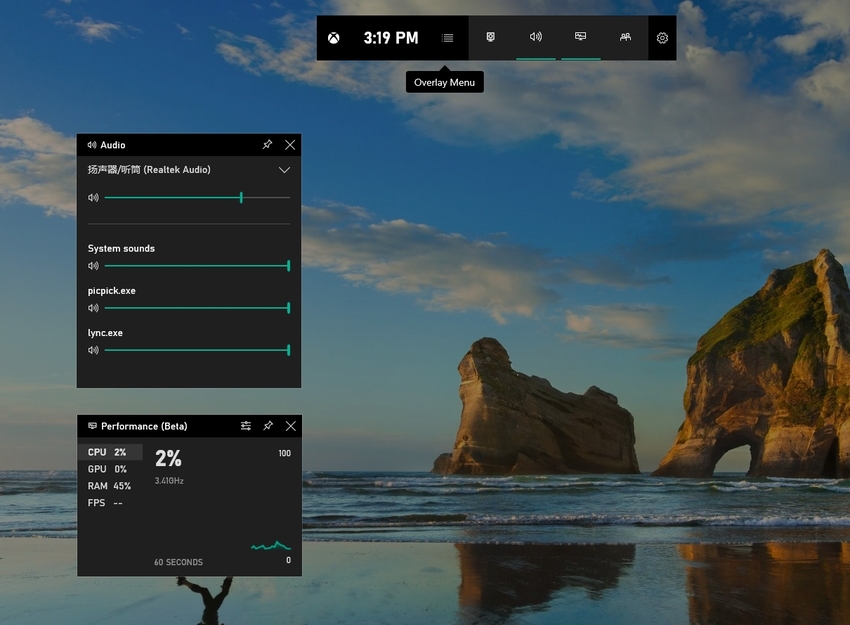
Vantaggi:
- È costruito in Windows e non richiede applicazioni di terze parti.
- Consente un facile accesso al pannello quando si gioca con il tasto Windows + la scorciatoia G.
Svantaggi:
- Non nasconde il puntatore del mouse nel video catturato.
- Questo solo sostiene la registrazione dello schermo video, nessuna webcam, o la cattura della fotocamera facciale.
Seconda parte. 11 Miglior software di acquisizione video per Windows 2019
Videoregistratore gratuito
Indirizzo Web:https://www.dvdvideosoft.com/products/dvd/Free-Screen-Video-Recorder.htm
Prezzo:
Questa applicazione è in cima alla lista perché è completamente funzionale e può fareAcquisizione video in WindowsVersione veloce ed efficiente. Ti permette anche di fare screenshot di attività sul tuo laptop. Puoi quindi decidere di salvare i file acquisiti, inserirli nella scheda o stamparli dall'interfaccia del software.
Vantaggi:La libertà
- Questo Le permette di stampare direttamente dalla finestra della piattaforma.
- Offre la casa.
Svantaggi:
- Deve essere installato prima dell'uso.
- La qualità dei videoclip registrati non è la migliore.
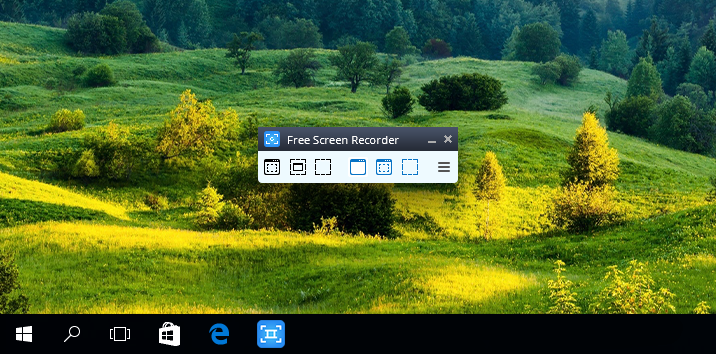
Filmora Scrn
Indirizzo Web:https://filmora.wondershare.com/screen-recorder/
Prezzo:19,99 USD/pezzo all'anno
Se vuoi che il più professionaleRegistrazione video su schermo su WindowsOttieni Filmora Wondershare per il tuo progetto. Questo ha le più recenti e avanzate caratteristiche di registrazione dello schermo di alta qualità. Inoltre, questo ha una cassetta degli attrezzi di redazione completa con attrezzi d'effetto per modificare e migliorare i Suoi videoclip registrati.
Vantaggi:
- Ha un'interfaccia utente moderna e intuitiva per principianti.
- Questo permette di registrare simultaneamente dal Suo computer e dalla webcam.
Svantaggi:
- La versione gratuita ha funzionalità limitate rispetto alla versione pay-per-view.
- Esaurire lo spazio di archiviazione sul computer.
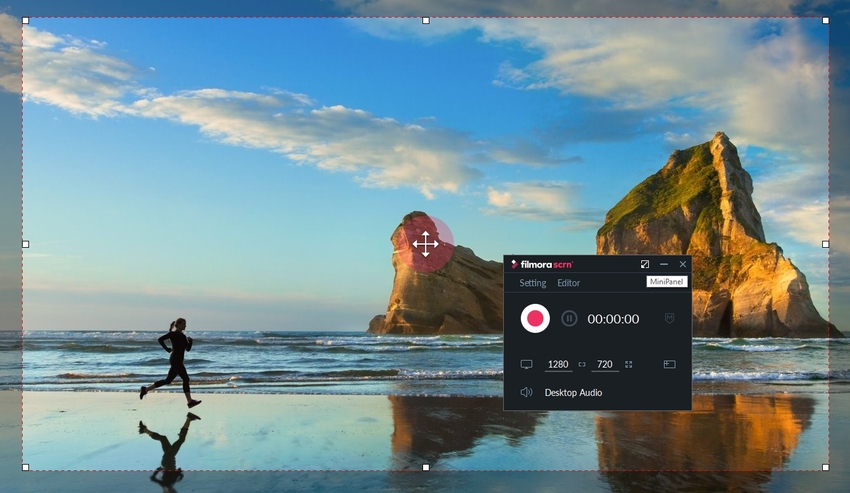
Wondershare Uniconverter
Indirizzo Web:https://videoconverter.wondershare.com
Prezzo:39,95 USD all'anno/unità
Questo è un altro incredibileVideoregistratore di Windows 10E Mac OS. La sua velocità di conversione rapida lo distingue, oltre ad essere un redattore video integrato. Questo strumento consente di registrare video di oltre 10.000 siti Web per la visualizzazione successiva su qualsiasi gadget. Questo garantisce produzione di alta qualità e permette la conversione da qualsiasi formato di file di cui Lei ha bisogno.
Vantaggi:
- Funziona perfettamente su Windows e Mac OS.
- Ha dei coupon di prova gratuiti.
Svantaggi:
- Deve essere installato.
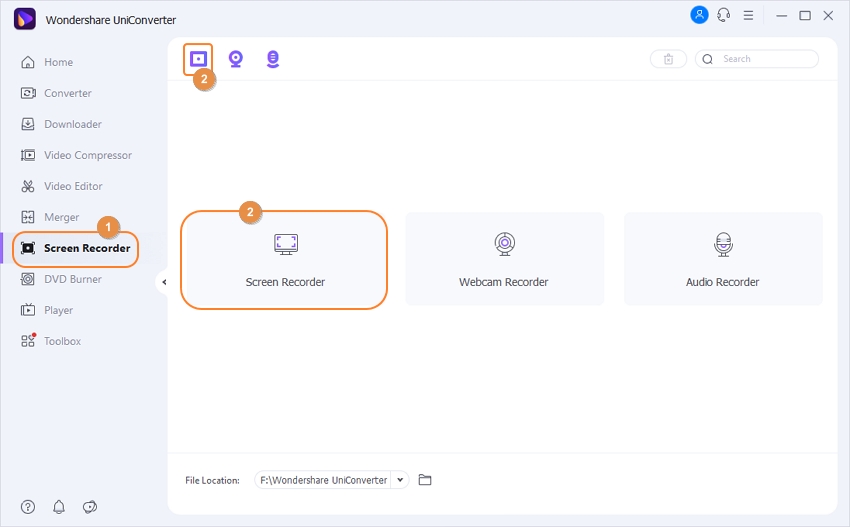
Camme libere
Indirizzo Web:https://www.freescreenrecording.com/
Prezzo:
Questo software gratuito di acquisizione video per Windows 10 è dotato di un editor audio/video. Questo ha un'interfaccia user-friendly che Le permette di fare screenshot facilmente e professionalmente. A differenza della maggior parte dei software liberi, le camme libere non hanno pubblicità e filigrana. Questo può registrare voci fuori campo e suoni di computer per ottenere un tocco reale nella Sua cattura di clip video.
Vantaggi:La libertà
- Ha una risoluzione di alta qualità
- Ti permette di ridurre il rumore di fondo
Svantaggi:
- Non supporta la registrazione della webcam
- Questo solo sostiene il salvataggio di record a WMV
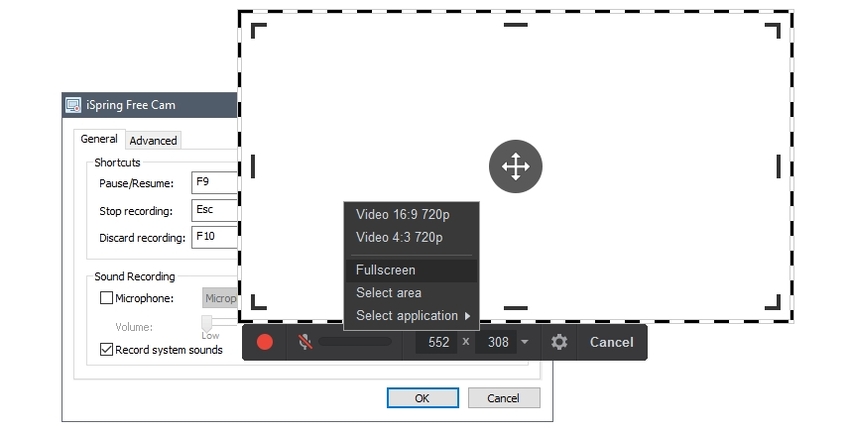
Gli studi
Indirizzo Web:https://camstudio.org/
Prezzo:La libertà
Se non ti piace molto la registrazione dello schermo video e hai bisogno di un'app da usare solo una volta o occasionalmente, CamStudio è la tua app. Questa è una piattaforma open source leggera che soddisfa le tue esigenze di editing minime. Questo Free Windows Video Screen Recorder Le permette di registrare video su AVI e convertirli in formato SWF se Lei vuole.
Vantaggi:
- È un software leggero e open source.
- Ti consente di creare videoclip sullo schermo.
Svantaggi:
- E' una piattaforma instabile.
- Manca il supporto tecnico interattivo.
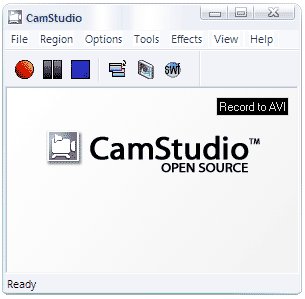
Condividi X
Indirizzo Web:https://getsharex.com/
Prezzo:La libertà
ShareX è uno strumento open source geek che fornisce la maggior parte delle funzionalità di personalizzazione nel software di registrazione dello schermo a pagamento. Questo qui...Applicazione di registrazione dello schermo gratuita per Windows 10Grazie alla sua tecnologia avanzata e agli strumenti di editing, è ideale per sviluppatori e clienti esperti di tecnologia.
Vantaggi:
- Ha innumerevoli funzioni utili.
- Supporta una vasta gamma di servizi di condivisione di URL.
Svantaggi:
- Suo output di registrazione del gioco è di scarsa qualità.
- Non supporta la cattura della webcam.
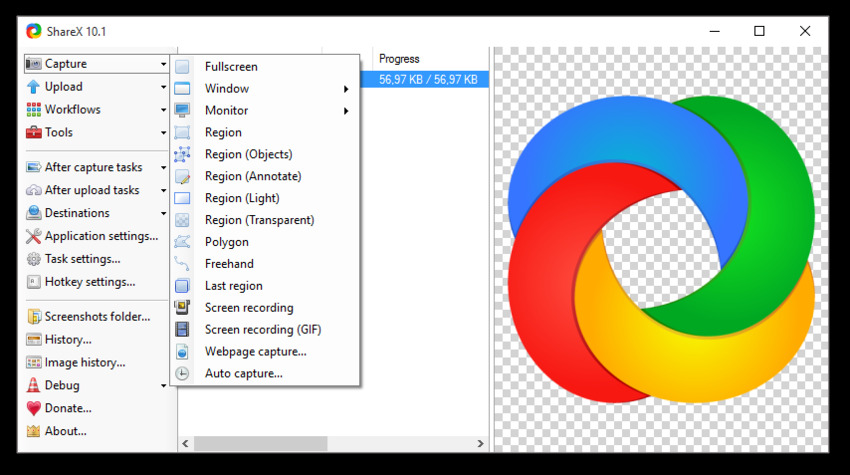
Ez Vide...
Indirizzo Web:https://www.ezvid.com/download
Prezzo:La libertà
EzVid è un famoso e semplice registratore di schermo gratuito per gli utenti di Windows. È progettato per risparmiare tempo aiutandoLa a registrare un video clip e caricarlo direttamente su YouTube in pochi minuti. Questo è molto popolare tra i giocatori e gli appassionati di film che vogliono sempre registrare video rapidamente e condividerli con i fan.
Vantaggi:
- Ha una risoluzione automatica di alta qualità di 1280x720p.
- Ha un'interfaccia utente aggiornata e sofisticata.
Svantaggi:
- A volte può essere incoerente.
- Manca di funzionalità di gioco a schermo intero.
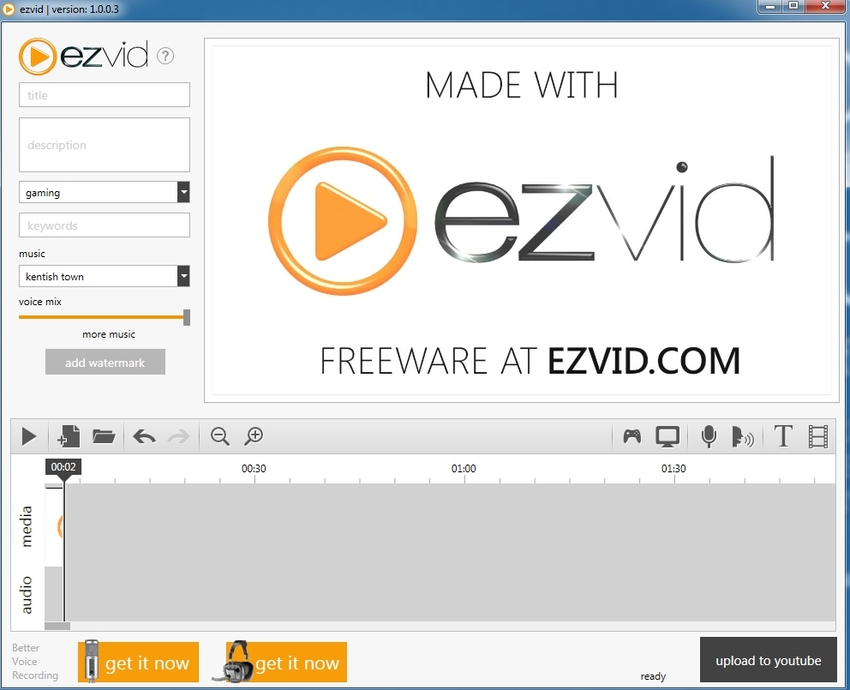
Un flashback
Indirizzo Web:https://www.flashbackrecorder.com/
Prezzo:
Se sei uno studente universitario o un professore, dovresti conoscere questo software di acquisizione video. Flashback è un movimento completoStrumento di registrazione dello schermoQuesta è una creazione di software per mirtilli. È facile da usare e ci sono 30 giorni di prova gratuita prima dell'acquisto. Può anche essere scaricato gratuitamente.
Vantaggi:$49-licenza personale e $99-licenza commerciale
- Questo ha una buona caratteristica TechAssistant per segnalare i difetti del computer.
- Ha caratteristiche di zoom e traduzione.
Svantaggi:
- Supporta solo l'importazione di file in formato FBR.
- Non consente di modificare rapidamente una demo esistente.
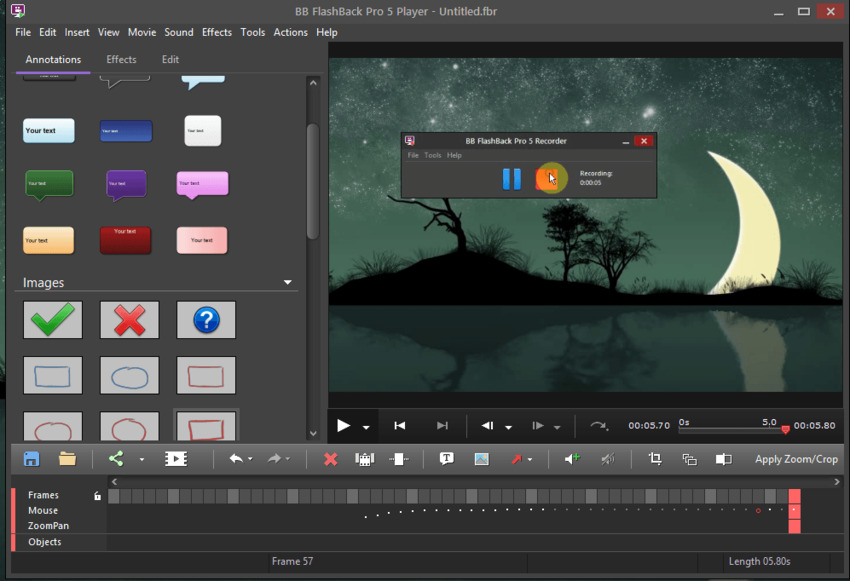
TinyTake
Indirizzo Web:https://tinytake.com/
Prezzo:
Colore fruttato di questa piattaforma è legato al suo sviluppatore MangoApps. Questo è un sofisticato software di registrazione video dello schermo che è perfetto per presentazioni commerciali e formazione del personale. Questo Le permette di condividere facilmente file di output con qualsiasi messenger o gadget d'ufficio.
Vantaggi:$199.95
- Supporta la condivisione di file di massa.
- Questo è un proxy adatto al server.
Svantaggi:
- La versione gratuita ha poche funzionalità.
- Ha una prova gratuita.
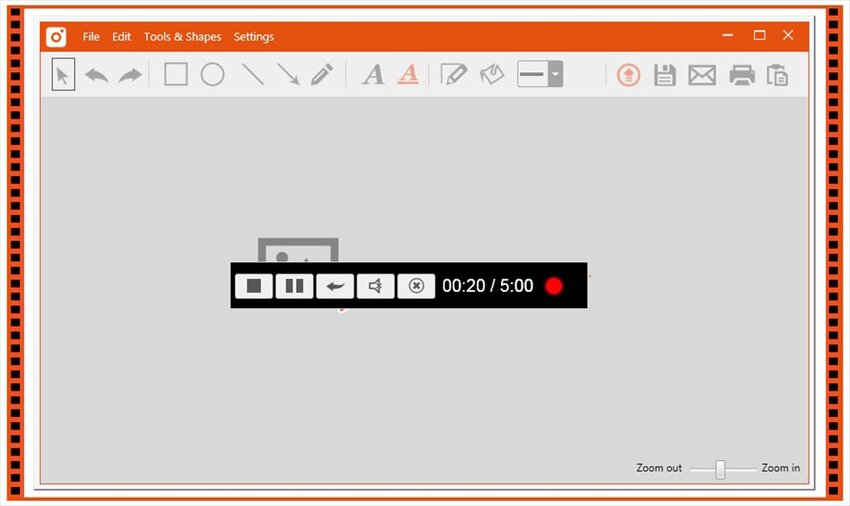
Studio Camtasia
Indirizzo Web:https://www.techsmith.com/video-editor.html
Prezzo:
La Camtasia è ricca di funzionalitàRegistratore di schermo di Windows 10Ideale per gli amanti del video con attenzione ai dettagli. Questo Le permette di personalizzare e perfezionare i video clip al meglio che Lei vuole e ha un periodo di prova libero di 30 giorni. Nonostante sia molto costosa, questa applicazione è la più comune tra i maestri tecnici che apprezzano le sue eccellenti funzionalità.
Vantaggi:299 USD per licenza
- Ti consente di modificare le tracce audio, video e cursore separatamente.
- Ti consente di aggiungere titoli, annotazioni e domande ai tuoi video clip.
Svantaggi:
- Questo è senza dubbio costoso.
- Deve essere aggiornato regolarmente e questo è a pagamento.
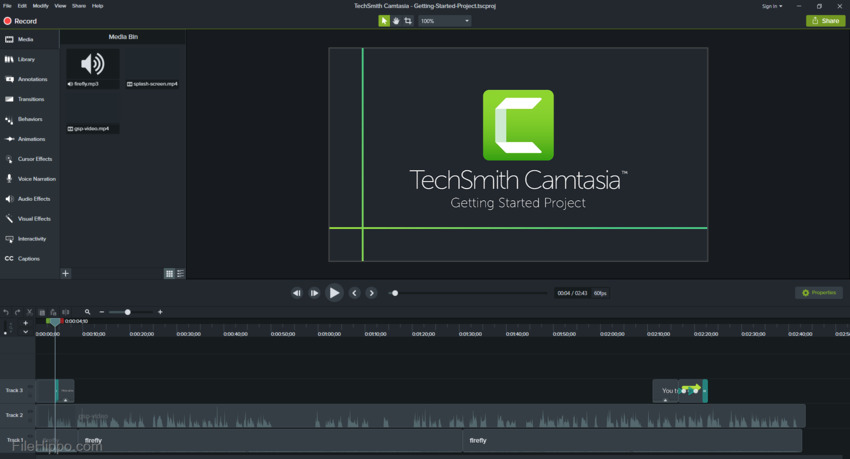
Kit iSpring
Indirizzo Web:https://www.ispringsolutions.com/ispring-suite
Prezzo:970 yuan all'anno
Se vuoi fare video per tutorial online, iSpring Suite è lo strumento di acquisizione dello schermo che vuoi usare per creare tutorial. Progettato per scopi di e-learning, iSpring Suite consente di creare screenshot con voce fuori campo e tutorial con annotazioni in modo professionale. Questo ha un kit di montaggio video incredibile e 14 giorni di prova libera.
Vantaggi:
- Può registrare una narrazione.
- È l'ideale per creare transizioni di scena senza soluzione di continuità.
Svantaggi:
- Questo si adatta solo a formati video MP4.
- Le sue funzioni di interazione e animazione sono limitate.
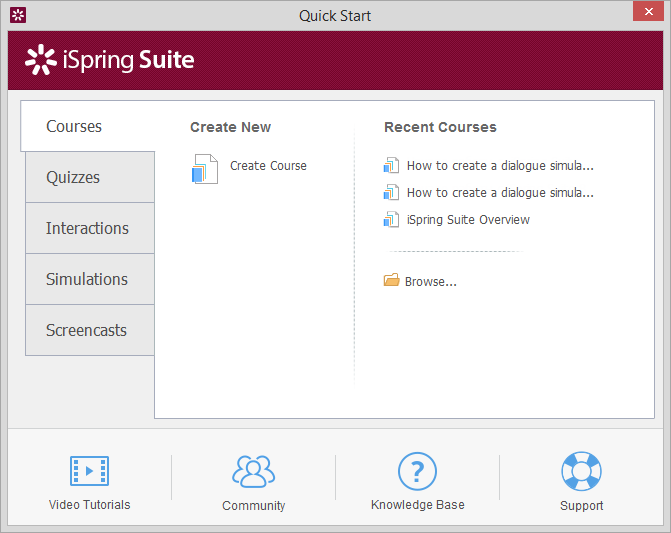
Terza parte. Come posso utilizzare Wondershare Uniconverter per acquisire video schermi su Windows?
Dopo aver riassunto Uniconverter sopra, ti mostreremo come usarlo per acquisire video in Windows 10. Segui questi semplici passaggi:
Primo passo. Apri Wondershare Uniconverter
Dopo l'installazione, avviare il software e fare clic suRegistratore di schermoOpzioni, quindi fare clic suLa macchina fotograficaL'icona.
Fase due. Impostazioni di registrazione
Successivamente, si aprirà una finestra che consente di selezionare le impostazioni di registrazione preferite.
1. Preferenze dell'area di acquisizione:Per impostare l'area di acquisizione, per favoreIncrocio.L'icona al centro dell'interfaccia. Sposterà l'intera cornice. Regola lo spazio di registrazione pizzicando il bordo del telaio o immettendo valori precisi di larghezza e altezza.
2.Altre impostazioni:Accedi ad altre impostazioni dall'icona a discesa.
Fase tre. La registrazione
Clicca suLa registrazioneL'icona inizia a catturare.
Fase quattro. Fine della registrazione
Per interrompere la registrazione, fare clic suStop.Pulsante.
Sommario:
Quindi, ci sono 12 meravigliose listeSoftware di acquisizione video in Windows 10Nel 2019. Ti consigliamo di rileggerlo per evitare delusioni future. Tuttavia, se si guarda da tutti i punti di vista, Wondershare Uniconverter è lo strumento migliore. È molto efficiente e ha un prezzo ragionevole.
- · Wondershare UniConverter è il software più facile da usare per registrare lo schermo in pochi passi.
- · Supporta sistemi operativi Windows e Mac.
- · Ti permette di trasferire video dal tuo computer al tuo iPhone o telefono Android senza usare iTunes.
- · Usa le funzionalità di UniConverter Toolbox, tra cui la conversione di immagini, la creazione di GIF, la masterizzazione di CD, lo strappo di CD, la proiezione su TV e la riparazione di Meta tag con pochi clic del mouse.
- · Wondershare UniConverter anche Le permette di masterizzare video e altri file multimediali su DVD.